Cele mai utile comenzi de chat și bot din Discord
Publicat: 2022-01-29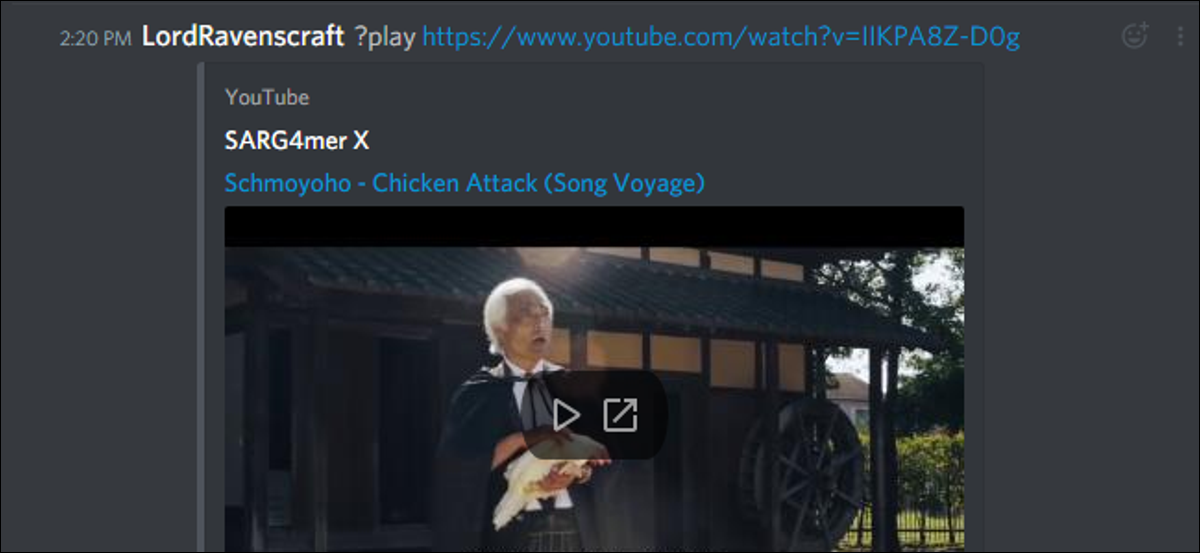
La fel ca chatul IRC de odinioară, Discord vine cu un set de comenzi slash pe care le puteți folosi pentru a vă exprima sau pentru a face lucruri utile, cum ar fi căutarea GIF-uri sau citirea textului cu voce tare. Mai bine, puteți adăuga roboți la serverul dvs. Discord pentru a obține și mai multe funcționalități de pe server. Iată cele mai utile comenzi de chat și roboți pentru Discord.
LEGATE: Cum să vă configurați propriul server de chat Discord
La fel ca IRC sau Slack, serverele Discords folosesc comenzi slash pentru a rula sarcini sau pentru a interacționa cu roboții. Pentru a utiliza o comandă oblică, începeți prin a tasta / apoi tastați comanda și apăsați Enter. Unele comenzi pot lua argumente suplimentare, cum ar fi termenii de căutare, pentru a face lucruri interesante. Din cutie, iată câteva dintre comenzile utile pe care Discord le poate utiliza deja:
- /giphy [termen de căutare]: utilizați această comandă pentru a găsi câteva GIF-uri animate. Primele rezultate vor apărea chiar deasupra casetei de chat. Faceți clic pe imaginea dorită și apăsați Enter pentru a o trimite în camera de chat. Dacă nu găsiți GIF-ul potrivit, puteți utiliza /tenor pentru a căuta un alt serviciu și poate obține un alt set de rezultate.
- /nick [new nickname]: Această comandă vă schimbă numele afișat atunci când apare pe server. Introduceți pseudonimul cu care doriți să îl înlocuiți pe cel vechi și apăsați Enter.
- /tts [mesaj]: Discord este conceput pentru a permite utilizatorilor să acceseze chatul vocal oricând doresc, dar nu toată lumea are microfon. Această comandă le permite utilizatorilor să trimită un mesaj care va fi citit cu voce tare tuturor celor din canal folosind text to speech. Și da, acest lucru are un potențial imens de abuz, așa că administratorii de server îl pot dezactiva.
- /tableflip, /unflip și /shrug: Unele dintre comenzile implicite ale Discord nu sunt atât de practice, cât sunt distractive. Comanda /tableflip va lipi fișierul
Acestea sunt câteva comenzi utile de bază, dar dacă rulați propriul server sau doriți să vă distrați mai mult, puteți adăuga roboți pe server. Boții se pot alătura canalului tău și pot sta în lista de utilizatori până când îi apelezi cu comenzi oblice. Pentru a demonstra cum să folosiți boții, ne vom uita la un bot cu adevărat puternic numit Dyno. Dyno este conceput pentru a ajuta la moderarea serverului, anunțuri, memento-uri și poate chiar să efectueze căutări pe Google sau să găsească muzică pe YouTube.
Mai întâi, va trebui să invitați botul Dyno pe serverul dvs. Pentru a face asta, mergeți la acest link și faceți clic pe Invitați Dyno în colțul din stânga sus al ecranului.
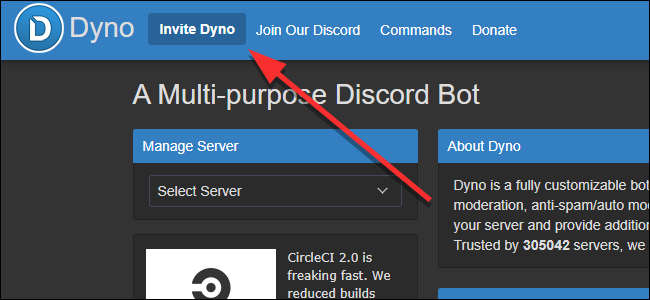
Va trebui să vă conectați, dacă nu v-ați conectat deja prin browser.
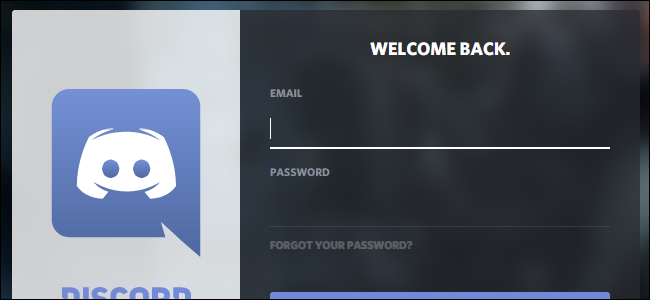
În continuare, veți vedea un ecran ca cel de mai jos. În primul rând, alegeți serverul la care doriți să vă invitați botul. Apoi, puteți aproba sau refuza permisiunile pe care doriți să le acordați botului de pe acest server. Puteți interzice boții mai târziu dacă se sparg sau descoperiți că sunt rău intenționați, dar este, de asemenea, o idee bună să acordați permisiuni importante doar boților în care aveți încredere. Când ați terminat, derulați în jos și faceți clic pe Autorizare.
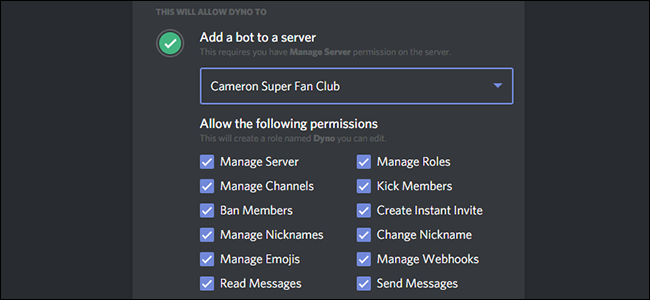
În cele din urmă, Discord vă va cere să confirmați că nu sunteți un robot. Pentru că roboții care folosesc roboți ar fi destul de greși.

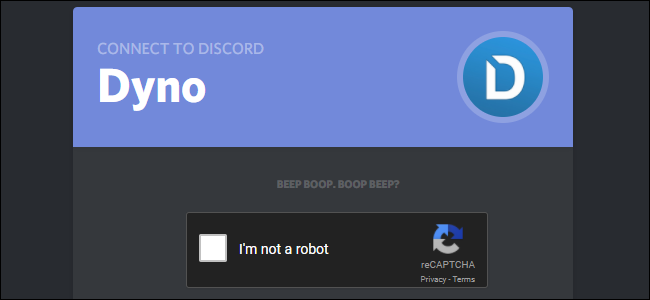
La scurt timp după ce vă invitați botul, veți primi un mesaj ca acesta care vă va spune cum să îl utilizați. În mod implicit, Dyno utilizează ? pentru a porni comenzi în loc de / (probabil pentru a evita conflictele cu alți roboți sau comenzi), dar puteți modifica accesând site-ul Dyno, făcând clic pe serverul dvs. în meniul drop-down din colțul din dreapta sus și schimbând „Prefixul de comandă”.
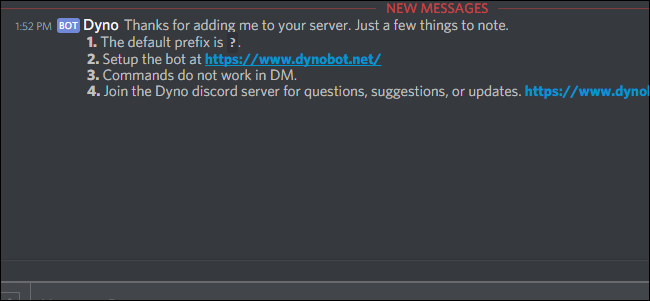
Acum că botul tău Dyno este configurat, iată câteva comenzi utile de folosit cu acesta:
- ?ban [utilizator] [limită] [motiv]: Această comandă permite moderatorilor să interzică utilizatorii de pe server. Opțional, puteți seta interdicția să expire după o anumită limită de timp. Ei vor primi un mesaj cu orice ați pus în argumentul final [motivul].
- ?softban [utilizator] [motiv]: Această comandă va interzice și va anula imediat un utilizator. Acest lucru are efectul de a șterge toate mesajele lor de pe un server, precum și de a le oferi o lovitură rapidă în pantaloni dacă au nevoie. Deși, dacă nu doriți să scăpați de fiecare mesaj pe care l-au trimis vreodată, ar trebui să luați în considerare o interdicție regulată cronometrată sau o lovitură.
- ?kick [utilizator] [motiv]: Acest lucru scoate un utilizator din server. Spre deosebire de o interdicție, un utilizator poate reveni imediat pe canal dacă primește o altă invitație.
- ?mute [utilizator] [minute] [motiv]: acest lucru dezactivează un utilizator, astfel încât să nu poată vorbi. Adăugați o limită de timp pentru ca sunetul să expire. De asemenea, puteți elimina sunetul cu comanda ?unmute.
- ?addrole [nume] [culoare hexadecimal] [ascensor]: Discord folosește o caracteristică numită roluri pentru a distinge grupuri de utilizatori unul de celălalt. Unele roluri pot fi moderatoare sau au permisiuni speciale, în timp ce alte roluri sunt pur și simplu folosite pentru a deosebi două grupuri de utilizatori obișnuiți (cum ar fi jucătorii Overwatch vs. Paladins sau Caught Up vs. Catching Up într-un server de discuții Game of Thrones). Această comandă vă permite să creați noi roluri pe server.
- ?delrole [nume rol]: Această comandă vă permite să eliminați un rol de pe serverul dvs. și să eliminați acest rol de la toți cei care l-au avut.
- ?rol [utilizator] [nume rol]: Aceasta vă permite să atribuiți un rol unui anumit utilizator.
- ?play [url]: această comandă vă permite să adăugați melodii la o listă de redare pe care le veți auzi în timp ce vă aflați într-un canal vocal. Fiecare nouă comandă ?play va adăuga acel cântec la lista dvs. de redare. Puteți adăuga linkuri directe către videoclipuri YouTube sau puteți căuta un termen, iar Dyno va alege automat o melodie pe care să o adăugați la coadă.
- ?listă de coadă: Aceasta vă va arăta ce melodii sunt în prezent în coada dvs. de muzică.
- ?google [șir de căutare]: introduceți această comandă plus un șir de căutare și Dyno va distribui un link către primul rezultat pe Google. Sper că te simți norocos.
Acestea sunt doar câteva dintre cele mai utile comenzi, dar puteți consulta restul comenzilor Dyno aici. Există o mulțime de instrumente cu adevărat puternice pentru a vă gestiona serverul sau pentru a vă distra chiar dacă sunteți un utilizator obișnuit.
Puteți adăuga oricât de mulți roboți doriți pe server pentru a continua să adăugați și comenzi noi. Pentru a găsi roboți noi, puteți consulta site-uri precum DiscordBots.org sau Carbonitex.net. Ambele site-uri au directoare cu tone de roboți specializați. De exemplu, există un bot pentru a vă gestiona panourile Trello, pentru a obține acces la statisticile dvs. Overwatch sau pentru a căuta melodii pe Spotify. Unii dintre roboți pot fi roboți de gunoi sau de glumă, dar există o mulțime de roboți utili. Dacă nu puteți găsi instrumentele de care aveți nevoie între comenzile încorporate de la Discord și roboții de uz general precum Dyno, căutați mai mulți roboți pe care să îi adăugați pe server pentru a face ceea ce aveți nevoie.
